你知道如何使用WPS简单的绘制效果来绘制风车吗?此内容分享至WPS绘画出简笔画效果风车磨坊的具体操作流程。到

到
1.使用形状工具画一个【半圆】作为风车的屋顶。这种画半圆的方法之前已经介绍过,这里就不介绍了。绘制完成后,图片如下。到
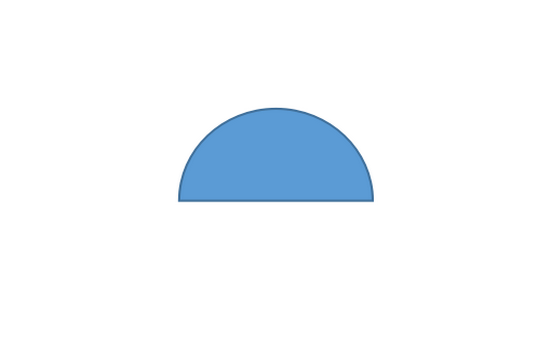
2、在半圆下画一个【长方形】作为风车磨坊的主体,如下图。绘制时,矩形的宽度必须小于第一步中半圆的宽度。到
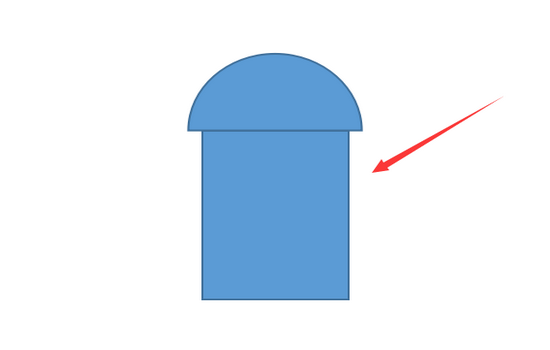
3、利用形状中的【剪出同侧角的矩形】画出一扇小门,放置在如下图所示的位置。作为磨坊的门,这个【同边切角的矩形】上的角是可以调整的,如下图所示。同时,将此门的颜色设置为【黄色】。到

4、然后用【剪掉同侧角的矩形】在磨坊的屋顶上画出如下图所示的四个形状,并如下图排列,作为磨坊风车的风翼。并将填充颜色设置为[巧克力黄]。如下所示。到
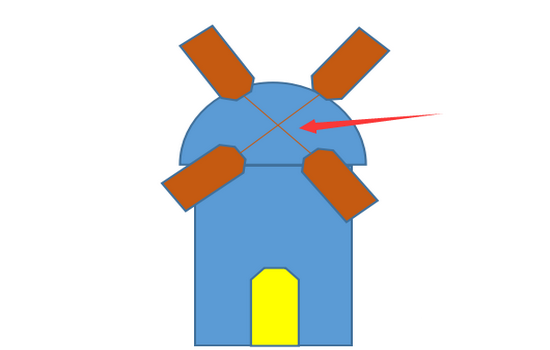
5、用【直线】将风车翅膀的两个对角连接起来,如下图所示。将线条的颜色设置为[巧克力黄],并使线条更粗。到
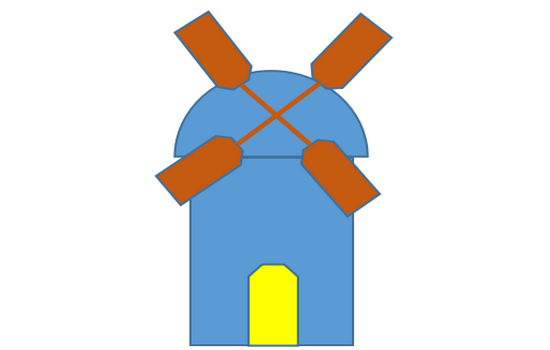
6. 在连接风车翅膀的两条直线的中心,再画一个实心【圆圈】,并将颜色设置为【巧克力黄】。到
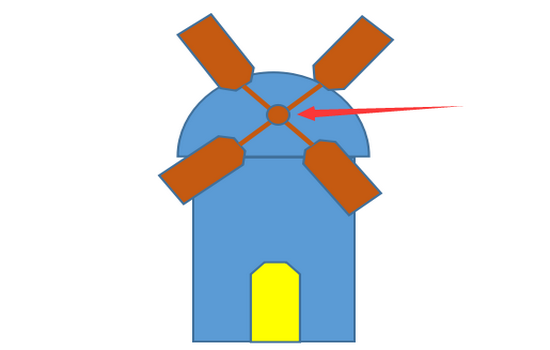
7、然后在风车两侧画一棵小松树,这样一张【风车磨坊素描】就完成了。到
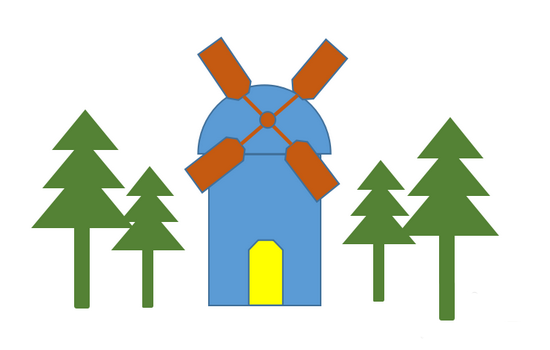
看完上面给你的讲解WPS绘画出简笔画效果风车磨坊的具体操作流程,你就赶紧画起来吧!







